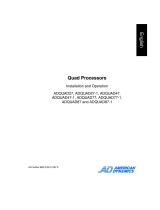La página se está cargando...

www.dedicatedmicros.com
Setup Guide
Guide d'installation
Setup-Anleitung
Guía de programación
Guida per l'impostazione
7447 BX2 Cover 2/9/02 02:55 pm Page 2

Advertencia: No desplazar la unidad si está conectada.
Nota importante: Debido a la naturaleza de la grabación del disco duro,
se recomienda utilizar una UPS externa para una fiabilidad óptima.

ESPANÓL
1
Introducción
Contenido
• Medidas preventivas importantes 3
• Instalación del BX2 4
• Instalación rápida 6
• Conectar dispositivos externos 7
- Conexiones en la parte trasera del BX2 7
- Conectar Cámaras de telemetría 7
- Conectar Dispositivos Externos de Almacenamiento 8
- Conectar a una red de Ethernet 10
- Conectar dispositivos 485-bus 11
- Conectar dispositivos de Audio 13
- Grabación de Audio 14
• Configuración del BX2 14
- Utilización del menú 14
- Fecha, Hora e Idioma 16
- Visualización de cámaras 17
- Planificación 17
- Planificación de la grabación 18
- Planificación avanzada de la grabación 20
- Programación de alarma 21
- Configuración de actividades 22
- Opciones de visualización 23
- Contraseñas 24
- Opciones de Sistema 24
- Programación de cámara 27
- Alarmas y Preconfiguraciones 28
- Configuración de actividades de cámara 29
• Utilización del BX2 30
- Ver cámaras individuales, Ver varias cámaras,
Secuenciar cámaras, Utilización del registro de sucesos 30
- Filtrar el registro de sucesos, Utilización de la búsqueda de actividad 31
- Copiar Imágenes en un CD 33
• Anexo 1 - Configuración para archivo de cinta 34
• Anexo 2 - Utilización del control remoto 37
¿Qué es el BX2?
BX2 es un multiplexor/grabador de vídeo con grabador de sonido mono, de coste
competitivo y fácil de usar con opción de transmisión por red en un solo equipo.
¿Un multiplexor de vídeo?
• Diseñado pensando en la seguridad
• Fácil de usar
• Funciona como un multiplexor analógico tradicional, no como un PC
• Posee todas las características que usted pueda esperar de un multiplexor
de Dedicated Micros:
- Monitor Principal y de Punto
- Visualización multipantallas
- Detección de actividad
- Alarmas
- Planificaciones día, noche y fin de semana
- Ritmos de grabación variables con prioridad en la grabación
- Red 485-bus
¿Un grabador digital de vídeo?
• Reproduce y graba simultáneamente, sin que eso afecte a la grabación.
• Se pueden almacenar hasta 2 meses de 24 horas de grabación en intervalos
prefijados en el equipo
• Acceso instantáneo a las imágenes grabadas en el disco duro, sin necesitar cintas.
¿Un grabador de sonido mono?
• Grabación simultánea de imágenes y sonido monocanal.
¿Transmisión de red?
• Visualización de imágenes en tiempo real y en diferido a través de la red.
• No se necesita comprar un software adicional ya que se incluye el software
para visualización en red para Windows
TM
.
• Copia de imágenes encriptadas a través de la red.

2
ESPANÓL
Audio
Grabación de un canal audio en tiempo real ✔
Control mediante teclado remoto (opcional)
Teclado remoto compatible ✔
Control de varias unidades ✔
Controlador de telemetría ✔
Visualización a través de una red
Visualización en tiempo real ✔
Visualización en reproducción ✔
Hasta 5 usuarios en red a la vez ✔
Control de telemetría ✔
Copia de imágenes encriptadas a través de una red ✔
e-mail al activarse un suceso ✔
Dispositivos externos de almacenamiento
Zip® y Jaz®* ✔
RAID ✔
Hewlett Packard DDS* ✔
Yamaha/Plextor CDR (verificar los modelos compatibles) ✔
Dispositivos internos de almacenamiento
CDR ✔
* Comprobar los modelos compatibles y disponibles en su zona
Características:
Instalación
Detección automática de las cámaras en la puesta en marcha ✔
Detección automática de los Dispositivos externos de archivo
en la puesta en marcha ✔
Grabación de 24 horas por defecto con calidad VHS ✔
Conexiones a través de loop ✔
Operación
Reproduce, graba, archiva y transmite simultáneamente ✔
Opción de cámara secreta ✔
Control remoto por IR ✔
Reproducción
Reproducción al estilo VCR ✔
Reproducción en pantalla completa, Quad e Imagen sobre Imagen ✔
Búsqueda de actividad ✔
Función IR A (goto) ✔
Sucesos
Detección de actividad ✔
Alarmas ✔
Registro de sucesos con ventana de previsualización ✔
Autocopiar sucesos en dispositivos Zip® y Jaz® * ✔
Tiempos de sucesos pre y post ✔
Telemetría
Coaxial - BBV, Dennard, Pelco ✔
Serie - Ultrak, Ademco/VCL, Dennard, Panasonic,
Aritech/Kalatel, Sensormatic, Pelco-P ✔
DTMF/485-bus - Dedicated Micros ✔
Preconfiguración de telemetría por alarma ✔

ESPANÓL
3
Medidas preventivas importantes
Leer las instrucciones
Se deben leer todas las instrucciones de utilización y de seguridad antes
de poner en funcionamiento la unidad.
Fuentes de alimentación
Esta unidad sólo debe utilizarse con la fuente de alimentación indicada en
la etiqueta de fabricación.
Reparación
No intente reparar la unidad abriendo o retirando las tapas ya que
se expone a un voltaje peligroso o a otros riesgos. Consultar con un
personal cualificado.
Ventilación
Asegúrese de que la unidad se encuentre correctamente ventilada para
evitar que se caliente.
ADVERTENCIA
A fin de prevenir cualquier riesgo de incendio o electrocución, no exponga este
equipo a la lluvia o humedad. La señal luminosa simbolizada por una flecha que
se encuentra dentro del triángulo equilátero tiene como función alertar al usuario
de este equipo de este equipo que en el recinto se encuentran tensiones
peligrosas susceptibles de provocar un riesgo de descarga eléctrica.
Se trata de un producto de clase A. En un entorno doméstico, este producto
puede provocar interferencias radio. El usuario deberá por lo tanto adoptar las
medidas adecuadas.
REGLAMENTACIÓN DE LA FCC E INFORMACIÓN DOC
(Sólo para los modelos de EE.UU. y Canadá)
ADVERTENCIA: Este equipo ha sido probado y cumple con los límites
establecidos para los dispositivos digitales de Clase A de conformidad con el
artículo 15 de la reglamentación de la FCC. Estos límites tienen como objetivo la
protección contra interferencias dañinas cuando el equipo funciona en un
ambiente comercial. Este equipo genera, utiliza y puede irradiar energía de
radiofrecuencia. Si no es instalado y utilizado de acuerdo con las instrucciones del
manual, puede provocar interferencias negativas en la comunicación por radio.
El funcionamiento de este equipo en un área residencial es susceptible de
provocar interferencias negativas, en cuyo caso, el usuario estará obligado a
reparar los daños por su cuenta.
Si fuera necesario, el usuario deberá consultar con el distribuidor o un técnico
especialista en radio y televisión con el fin de proceder a la reparación. El folleto
intitulado: “Cómo identificar y resolver problemas de interferencia de radio
y televisión“, elaborado por la Comisión Federal de Comunicaciones, puede ser
útil al usuario. Se puede solicitar dicho folleto a la imprenta del gobierno de los
Estados Unidos (U.S. Government Printing Office, Washington, DC 20402, Stock
No.004-000-00345-4).
Esta advertencia pretende recordar al instalador de sistemas CATV la sección
820- 40 del NEC, el cual proporciona las normas para establecer una toma de
tierra adecuada y, en particular, especifica que el conductor a tierra debe estar
conectado al sistema de toma de tierra del edificio, lo más cerca posible del punto
de entrada del conductor.
Marca CE
Este producto lleva la marca CE, lo cual indica el cumplimiento de
todas las directivas aplicables.
Directiva 89/336/CEE.
Se ha efectuado una “Declaración de conformidad” en Dedicated
Micros Ltd., 11 Oak Street, Swinton, Manchester M27 4FL.
ADVERTENCIA

ESPANÓL
4
Instalación del
Antes de empezar:
Verificar el contenido de la caja:
❑
BX2
❑
Cuatro carritos para disco duro
❑
Control remoto por IR
❑
Cable de alimentación con enchufe de tres clavijas ya conectado (Norte América)
❑
Cable de alimentación sin el enchufe conectado (otras regiones)
❑
Kit de montaje para consola (anillos de montaje en consola, soportes traseros
y tornillos de fijación)
❑
Cable 485-bus
Elegir un lugar para la instalación
BX2 está diseñado para un montaje en consola o de sobremesa. Se deben tomar
las siguientes precauciones a la hora de instalar el BX2:
• Las aberturas de la caja de la unidad sirven para la ventilación. Para evitar el
calentamiento, estas aberturas no deben estar ni obstruidas ni cubiertas.
• Cuando se apilen unas unidades encima de otras, asegúrese de que exista un
espacio mínimo de 1/2" (1.5 cm) entre cada unidad.
• Asegúrese de que exista un espacio de 1" (3 cm) a ambos lados de la unidad.
• Asegúrese de que la unidad no esté situada en un lugar donde puede recibir
golpes mecánicos.
• Se debe colocar la unidad en un lugar con poca humedad y sin polvo. Evitar
lugares tales como sótanos húmedos o pasillos con polvo.
• Si se utiliza una unidad de almacenamiento exterior, consultar las instrucciones
del fabricante para su colocación.
• No se debe instalar el BX2 en un lugar cuya temperatura sea superior
a 40ºC (104ºF).
Un repaso rápido de grabación digital
Los grabadores multiplexores digitales trabajan de la misma forma que los
multiplexores analógicos excepto que usan discos duros y cinta digital para almacenar
vídeo, en lugar de cintas VCR. La grabación analógica utiliza grabación a intervalos
prefijados para aumentar el tiempo de grabación en una cinta de 2 o 3 horas,
grabando menos imágenes cada segundo. Al ajustar el número de imágenes que se
graban cada segundo también se aumenta el período de tiempo grabado en el disco
duro de un BX 2. No obstante existen otros factores que determinan la cantidad de
tiempo que puede almacenarse en el disco de un grabador multiplexor digital:
• La calidad de la imagen
• El ritmo de grabación
• La capacidad del disco duro
Calidad de la imagen
Los grabadores multiplexores digitales almacenan imágenes en un formato
comprimido, permitiendo una grabación de imágenes más eficiente. Cuanto más
alta sea la compresión, más pequeño es el tamaño del archivo, pero la calidad de
la imagen se verá afectada. BX2 puede comprimir imágenes entre 6 KB y 45 KB
Kilobytes y gigabytes son unidades de almacenamiento:
1 GB = 1024 Megabytes (MB)
1 MB = 1024 Kilobytes (KB)
Con la grabación analógica, la calidad de imagen depende del tipo de VCR que se
use; VHS o S-VHS. BX2 permite modificar la calidad de imagen mediante el ajuste
del tamaño de imagen, por ejemplo, la calidad VHS es de 14 KB, la de S-VHS es
de 18 KB, y la de S-VHS es mayor con 25 KB*.
Al utilizar un tamaño de imagen más grande el disco duro se llenará más rápido
que con un tamaño de imagen más pequeño, ya que se necesita más espacio
para almacenarla. Para conseguir el mismo tiempo de grabación cuando se utiliza
una imagen más grande es necesario reducir el ritmo de grabación (IPS).
* Cabe destacar que la calidad de la imagen puede variar en cada tipo de secuencia, como en todas
las grabaciones digitales; la calidad S-VHS puede ser de 18 KB en una secuencia, pero puede
alcanzar hasta 30 KB o más para obtener la misma calidad en una escena de mayor detalle.

ESPANÓL
5
Ritmo de grabación
El ritmo de grabación es la cantidad de imágenes grabadas en el disco en un
segundo, o imágenes por segundo (IPS). Esta es una cifra de sistema, es decir, el
ritmo de grabación sigue siendo el mismo si se graba con 1 o con 16 cámaras. El
ritmo de actualización por cámara puede calcularse utilizando el ritmo de grabación:
Ritmo de actualización = Nº de cámaras
Ritmo de grabación
Capacidad del disco duro
Los VCR analógicos utilizan cintas de 3 horas que graban un número de imágenes
limitado. A diferencia de los sistemas de VCR, el número de imágenes que pueden
grabarse en un grabador multiplexor digital puede incrementarse si se utiliza una
capacidad de disco duro mayor.
Utilizando un disco duro de mayor capacidad, le permitirá una calidad de imagen, un
ritmo de grabación o un tiempo de grabación mucho mayor. Por ejemplo, un disco de
80 GB puede grabar por 8 días a una velocidad de modo time-lapse de 24 horas con
la configuración por defecto (modo de intervalos prefijados de 24 horas con calidad
S-VHS).
Consejo: En general, la grabación con la configuración por defecto utilizará
10 GB de almacenamiento por día.
Calcular el tiempo de grabación
BX2 calcula el tiempo de grabación automáticamente al seleccionar el ritmo de
grabación y la calidad de imagen. Alternativamente, usted puede descargar una
calculadora de grabación interactiva de nuestra página web:
www.dedicatedmicros.com
*18Kb, 6pps
Instalación de los carritos de disco duro
Los carritos de disco duro están empacados separadamente de la unidad
principal para el envío. Los carritos deben estar colocados en el BX2 antes de
encender la unidad.
Para colocar los carritos de disco duro:
1. Asegúrese de que el BX2 se encuentre en la posición final antes de colocar
los carritos.
2. Retire los carritos de sus cajas, y localice las etiquetas del número del disco,
disco 1 a disco 4.
3. Pulse el panel frontal para abrir la tapa frontal.
4. Introduzca los carritos dentro de los módulos de disco (con la etiqueta del
disco hacia arriba) de la manera siguiente:
Advertencia: El BX2 no funcionará si los carritos se encuentran en módulos
incorrectos.
5. Una vez introducido el carrito en el módulo, utilice la llave suministrada para
bloquear el carrito.
6. Para finalizar la instalación, conecte las cámaras y los monitores como se indica
en la página Instalación Rápida (página 6).
Disco 1 (Unidad C) Disco 3 (Unidad E)
Disco 2 (Unidad D) Disco 4 (Unidad F)

6
ESPANÓL
BX2 puede instalarse en tan sólo 4 pasos. Al ser de tipo enchufar y usar, la
detección y grabación con las cámaras son automáticas.
1er PASO. Conectar las cámaras
Conecte las cámaras a las entradas de vídeo marcadas VID1 a VID16. Utilice la
línea inferior de conectores para conectar otros equipos.
2o. PASO. Conectar los monitores
Conecte la salida de vídeo marcada MON A al monitor Principal
(reproducción y multipantallas digitales).
Conecte la salida de vídeo marcada MON B al monitor de Punto opcional
(imágenes analógicas en pantalla completa).
3er PASO. Conectar los dispositivos externos
Si se necesitan conectar dispositivos externos al BX2, diríjase a la siguiente sección
“Conectar dispositivos externos”, antes de continuar con el 4° Paso.
4o. PASO. Puesta en marcha
Una vez que el BX2 se encuentre en su posición final y todos los dispositivos
externos estén conectados y encendidos, conecte el cable de alimentación eléctrica
en la parte posterior de la unidad y póngala en marcha. El procedimiento de puesta
en marcha puede necesitar hasta dos minutos para que el BX2 sea operacional.
SERIAL 1 SERIAL 2 AUX RELAYS AUX ALARMS DIRECT
A
R1 R2
- +
+ - + -
B
OUT
IN
BUS A
BUS B GND
485 BUS NET SCSI LINE MIC MON A MON VID 1 VID 2 VID 3 VID 4 VID 5 VID 6 VID 7 VID 8 VID 9
VID 16VID 15VID 14VID 13VID 12VID 11VID 10
Instalación Rápida
Conexiones ubicadas en la parte trasera del BX2
Video
VID1 a VID16 Conexiones compuestas de la cámara 75Ω BNC (1V pk-pk).
MON A Monitor principal, conexión compuesta del monitor 75 Ω BNC
(1V pk-pk).
MON B Monitor de punto, conexión compuesta del monitor 75 Ω BNC
(1V pk-pk).
MON A Monitor principal, conexión S-video del monitor.
Audio
MIC Conexión mono jack de 3.5mm, sensibilidad -50dBV o más.
LINE IN Zócalo RCA (fono), 47K. 1V pk-pk.
LINE OUT Zócalo RCA (fono), 1V pk-pk
Data
SCSI Conexión 50-pin HD SCSI-2.
NET Conexión RJ-45 10-baseT Ethernet.
BUS A Puerto 1 de telemetría RS-485
BUS B Puerto 2 de telemetría RS-485 (no utilizado actualmente).
485 BUS Puertos 2x MMJ para accesorios DM 485-BUS.
SERIAL 1 Puerto serie de tipo D 9-pin RS-232 (no utilizado actualmente).
SERIAL 2 Puerto serie de tipo D 9-pin RS-232 (no utilizado actualmente).
Alarmas y relés
R1 Relé de Alarma de contacto seco, 24V@500mA NA/NC.
R2 Relé de Alarma de contacto seco, 24V@500mA NA/NC.
DIRECT Entrada auxiliar directa, NA.
AUX ALARMS Alarmas programables directas, tipo D 25-pin hembra, NA/NC.
AUX RELAYS Relés individuales de detección de actividad, tipo D 37-pin
hembra, NA.
¡Ahora, todas las cámaras grabarán en un modo de intervalos
prefijados de 24 horas sin tener que programar más!

ESPANÓL
7
Conectar dispositivos externos
Se pueden conectar dispositivos externos al BX2 a través de los puertos ubicados
en la parte trasera de la unidad. Entre los dispositivos que pueden conectarse al
BX2 se encuentran:
Cámaras de telemetría
Dispositivos de almacenamiento
Redes Ethernet
Dispositivos 485-bus
Dispositivos de Audio
Conectar cámaras de telemetría
BX2 dispone de telemetría Coaxial en serie (par trenzado RS-485) y 485 bus.
También dispone de telemetría DTMF Dedicated Micros a través de un adaptador
de telemetría opcional. Las funciones de telemetría pueden controlarse utilizando
un teclado remoto por medio de un software de Visualización de Red.
Nota: El tipo de telemetría debe programarse en los menús ‘Opciones del
Sistema’ y ‘Alarmas y Preconfiguraciones’.
Telemetría coaxial
Actualmente, el BX2 funciona con telemetría coaxial de Pelco Coaxitron* y BBV.
La utilización de un conversor de protocolo BBV RX-100 permite controlar los
domos de la mayoría de los fabricantes.
* La característica de rotación no está disponible cuando se utiliza el domo Pelco Coaxitron
con el BX2. Si necesita esta característica, usted deberá utilizar un conversor de protocolo
BBV RX-100 o telemetría en serie.
Telemetría en serie
BX2 funciona con varios tipos de domos domos utilizando telemetría en serie
(par trenzado RS-485). La telemetría en serie necesita una conexión de par
trenzado desde el domo hasta la conexión Bus A del BX2. La telemetría en serie
puede configurarse en estrella, del puerto de serie del BX2 hasta cada receptor,
o en delta, cada receptor encadenado con otro, o con una combinación de dos..
Se debe direccionar cada receptor según su número de cámara. Consulte la
documentación de su receptor para más información.
Nota: en la configuración delta la distancia máxima es de 1000 m (3200 pies).
La distancia se reducirá significativamente con una telemetría de configuración
en estrella.
Conexión de la telemetría en serie
El puerto de telemetría en serie de telemetría del BX2 es un terminal de tornillo
etiquetado “Bus A”. El Bus B no se utiliza actualmente. La conexión se efectúa de la
manera siguiente:
Nota: La conexión de la telemetría en serie debe configurarse de acuerdo con el
tipo de domo en el menú “Opciones del sistema”.
Telemetría 485-bus/DTMF
Los receptores de telemetría de Dedicated Micros pueden controlarse utilizando
485-bus o DTMF (tonos de teléfono). Cuando se utiliza telemetría 485-bus el
receptor se conecta directamente a los conectores 485-bus en la parte posterior
de la unidad. Cuando se utiliza telemetría DTMF se necesita un adaptador de
telemetría (TAD3) para convertir las órdenes de telemetría en tonos DTMF.
Las telemetrías DTMF y 485-bus pueden configurarse en una configuración en
estrella o en delta.
Bus A RS-485
+ Dato A
- Dato B

ESPANÓL
8
Conectar dispositivos externos de
almacenamiento
Las imágenes son grabadas en el disco duro interno para que el usuario tenga
acceso a una reproducción y búsqueda instantánea. La capacidad del disco
interno afecta el tiempo y número de imágenes que pueden grabarse.
El disco duro interno es un almacenamiento provisional, ya que las imágenes se
van grabando unas encima de otras constantemente una vez transcurrido un
cierto período de tiempo. Si se necesita guardar las imágenes por más tiempo, es
necesario el uso de un dispositivo de almacenamiento externo. El puerto SCSI-2
de 50 pines de alta densidad situado en la parte posterior del BX2 se utiliza para
conectar dispositivos externos de almacenamiento. Se pueden utilizar cuatro
clases de dispositivos externos de almacenamiento:
1. RAID - Matriz Redundante de Discos Independientes
Las unidades RAID contienen discos duros que aumentan la capacidad de
almacenamiento interno, aumentando efectivamente el número de imágenes que
pueden grabarse antes de ser regrabadas.
2. Grabadora externa de CD.
Las imágenes pueden copiarse desde el disco duro hacia una grabadora interna o
externa de CD. Para más detalles de cómo copiar a CD, véase el párrafo
“Funcionamiento del BX2” de este manual. Antes de ser transferidas al CD, todas
las imágenes son digitalizadas para su autentificación. También se digitalizará para s
u autentificación el contenido de todo el CD. Asimismo, se graba un pequeño
programa de reproducción de CD para permitir reproducir las imágenes en otro PC
sin tener que instalar ningún programa adicional en éste.
Actualmente, las grabadoras de CD compatibles son:
Yamaha CRW 2200 SX - VK
VK Yamaha CRW 3200 SX - VK
VK Plextor Plexwriter PX-W1210-TSE.
Consulte con su distribuidor para obtener una lista actualizada de los dispositivos
compatibles.
Nota: Puede ser necesario comprar un cable de SCSI para conectar una grabadora
externa al BX2. La conexión del BX2 es un conector 50-pins HD SCSI-2.
3. Discos Iomega Zip® y Jaz®*
Se pueden copiar imágenes del disco duro interno o RAID externo hacia discos
extraíbles Zip® o Jaz® para un almacenamiento más duradero. Todas las imágenes
serán digitalizadas antes de ser transferidas al disco. Se pueden reproducir estas
imágenes en cualquier PC que disponga de WindowsTM, con una unidad de
lectura Zip® o Jaz® y con el software DM Playback.
Nota: PC playback está incluido con la unidad en forma de floppy y es disponible
en nuestra página web para descargar, o también en la misma unidad.
* Las unidades de disco Iomega SCSI Zip ® y Jaz® pueden no estar disponibles en todos los países.
Consulte previamente con su proveedor de informática.
El siguiente cuadro muestra los tiempos de grabación del CD según ritmos de
grabación habituales:
1IPS 2IPS 3IPS 6IPS 12IPS 25IPS
CD-R 640MB 9h 46m 4h 49m 3h 12m 1h 36m 48m 23m

9
ESPANÓL
4. Almacenamiento externo en cinta
Las imágenes grabadas en el disco interno pueden archivarse automáticamente en
las cintas Hewlett Packard DDS. Esto permite una solución de grabación una cinta
por día, similar al multiplexor y al VCR. No es necesario un disco duro de gran
tamaño cuando se utilizan cintas para archivar imágenes, aunque el tamaño del
disco determina la capacidad de acceso instantáneo del BX2.
Para reproducir imágenes grabadas en cinta, será necesario utilizar una segunda
unidad de cinta conectada a un PC con Windows
TM
. Se requiere el programa PC
Playback* para reproducir estas imágenes en el PC.
Nota: Debido al desgaste mecánico de las unidades y cintas de vídeo, encontramos
que generalmente no es una solución fiable como la utilización de disco o RAID
para el almacenamiento, y por lo tanto no recomendamos utilizar el
almacenamiento en cintas a menos que no se disponga de otra solución.
La tabla siguiente muestra la cantidad de horas que durará una cinta cuando se utilice,
según diferentes ritmos de grabación (con una calidad de imagen S-VHS, 18 KB)
Ver Anexo 1 para más información sobre la configuración del BX2 para el archivo de cinta.
* El programa PC Playback software se suministra con la unidad
3h 12h 24h 48h 72h 168h
HP DDS-3 12GB 25IPS 14IPS 7IPS 3IPS 2IPS 1IPS
HP DDS-4 20GB 25IPS 23IPS 11IPS 5IPS 3IPS 1IPS
Conectar varios dispositivos externos
Se pueden ‘encadenar’ hasta siete dispositivos de almacenamiento en el puerto SCSI
situado en la parte posterior del BX2. Cada dispositivo debe tener una dirección única
y el último dispositivo de la ‘cadena’ debe terminarse; verifique la documentación del
dispositivo para más información sobre la dirección y la terminación.
Nota: Sólo se puede conectar un disco de lectura de cinta al bus SCSI.
La tabla siguiente muestra la capacidad y usos habituales de cada
dispositivo de almacenamiento.
Almacenamiento Capacidad Descripción Uso típico
externo
RAID Actualmente Matriz de discos con Almacenamiento de más
hasta 375GB* tolerancia a los fallos largo plazo con acceso
instantáneo
CD-R 640MB Medio removible Almacenamiento
corto
Hewlett Packard 12GB Cinta de archivo digital Almacenamiento a
DDS-3 largo plazo para una
cinta por día
Hewlett Packard 20GB Cinta de archivo digital Almacenamiento a
DDS-4 largo plazo para una
cinta por día
* Capacidad de un sólo RAID. Se pueden conectar hasta 7 RAID al BX2.

ESPANÓL
10
Conectar a una red Ethernet
Se puede conectar el BX2 a una red Ethernet T estándar de base 10, permitiendo
el pleno control del BX2 desde una ubicación remota.
Conexión a la red
Para conectar el BX2 a una red, se necesitarán los siguientes componentes:
• Un cable de red RJ-45 (CAT5 o equivalente).
• Una dirección IP estática y una máscara de subred (algunas redes también
pueden necesitar una puerta de enlace por defecto, consulte con su
administrador de redes).
Para configurar el BX2 en la red, deberán realizar los pasos siguientes:
1. Entrar en el menú del BX2 (mantenga pulsada la tecla menu).
2. Hacer clic en el botón menu hasta que aparezca la página ‘Opciones del Sistema’.
3. Usar el cursor para seleccionar “Configuraciones de red”.
4. Entrar en el menú ‘configuración de red’ iluminando ‘editar’ y pulsando la
flecha hacia arriba o abajo.
5. Introducir la dirección IP, la máscara de subred y la puerta de enlace por
defecto en los espacios correspondientes.
Nota: las direcciones constan de cuatro grupos de tres dígitos; si sólo
dispone de uno o dos dígitos en una dirección, inserte 0 delante; por
ejemplo, 123. 123. 123. 001
6. Pulsar el botón menu para salir del menú.
7. Pulsar la cámara 1 para aceptar los cambios y reiniciar el sistema, o pulsar de
nuevo el botón menu para salir sin guardar las configuraciones.
Ver las imágenes a través de la red
BX2 puede usar un navegador de red o el programa Network Viewing para ver las
imágenes a través de la red. Se puede descargar el programa Network Viewing
desde la unidad hasta el PC local, usando la conexión a la red.
Para descargar el programa de visión en red:
1. Abrir el programa del navegador de la red PC.
2. Introducir la dirección IP del BX2 en el recuadro de ‘Dirección’ de Internet
Explorer o Netscape y pulsar Entrada. Quitar todos los 0 de las direcciones, es
decir, la dirección 123. 123. 123. 001 del BX2 se introducirá como 123. 123.
123. 1 en el navegador.
3. Se cargará una página web desde el BX2. Al hacer clic en el icono ‘PC viewer
application’, aparecerá un mensaje que le invitará a Guardar o Ejecutar el programa.
4. eleccionar ‘Ejecutar esta aplicación desde su ubicación actual’.
5. Se descargará el programa e instalará, siga las indicaciones de instalación en la
pantalla.
6. El programa se puede encontrar en Inicio>Programas>DM Network Viewer.
Se pueden consultar los detalles de uso del programa Network Viewing en la Guía
del Usuario de la carpeta del programa Network Viewing.
Las especificaciones mínimas del PC para ver las imágenes en la red son las siguientes:
• Microsoft Windows 95, 98, ME, 2000*, XP
• CPU de 233 Mhz (Recomendado 500 Mhz o más)
• 64 MB de RAM
• Tarjeta de vídeo de 4 MB (de 16 millones de colores)
• Resolución mínima de pantalla de 800x600
• Tarjeta de red Ethernet 10-baseT
* La visualización en red no es compatible con Windows 2000 Server

11
ESPANÓL
Ver las imágenes a través de la red usando un navegador de red
Para ver las imágenes desde el BX2 se puede usar Microsoft Internet Explorer
(versión 5.X y superior) y Netscape Navigator (versión 4.7X). Seguir las
instrucciones anteriores para cargar la página web del BX2, pero hacer clic en el
icono de ‘Navegador de red’ y no el icono de ‘aplicación de PC’. En este
momento, será necesario introducir el nombre de usuario y la contraseña. El
nombre de usuario y la contraseña por defecto son Usuario y Contraseña.
Nota: El navegador de red no tiene todas las características del programa Network
Viewing, pero será suficiente en caso de que no fuera posible descargar el programa
o si se desea ver las imágenes desde otro lugar, por ejemplo, a través de la red.
Ver las imágenes a través de la red usando Apple Mac o Linux
Existe un soporte para ver imágenes usando Apple Mac o Linux basado en el
sistema operativo que utiliza el navegador de red Netscape Navigator 4.7X.
Conectar dispositivos 485-bus
BX2 utiliza un sistema de red 485-bus que permite conectar varios BX2, teclados
remotos, módulos de alarma, secuenciadores de vídeo y otros accesorios. La
distancia total de una red 485-bus puede alcanzar los 1500 m (4900 pies).
Conectar alarmas y relés
BX2 dispone de conexiones para alarmas, etiquetadas “ALARMA AUX” en la
parte posterior de la unidad. Cada entrada de alarma puede asignarse a cualquier
cámara en el menú “Alarmas y preconfiguraciones”. Los pins 1-20 se utilizan
como contactos de alarma, y los pins 21- 25 se utilizan como conexiones a tierra.
Nota: Por defecto, el pin 17 se utiliza como entrada global de la alarma. Esto se
puede cambiar en el menú “Configuración de las alarmas”.
Como alternativa, se puede utilizar un módulo de alarma opcional (DM/CI01) para
conectar alarmas al BX2. La ventaja del uso de módulos de alarma es que todos
los conectores de alarma no tienen que seguir ruta hasta el BX2. Se pueden
utilizar múltiples módulos de alarma en la red 485-bus con las alarmas conectadas
a cada módulo.
BX2 dispone de conexiones para relés, etiquetadas ‘RELÉ AUX’ en la parte
posterior de la unidad. Cada salida de relé puede asignarse a la entrada de la
cámara correspondiente, es decir las conexiones entre el pin 1 y 20 están
asignadas a la cámara 1, los pins entre 2 y 21 a la camara2, etc. Cualquier
actividad de la cámara activará el relé correspondiente. Como alternativa, se
puede utilizar un módulo de relés opcional (DM/CI02/16).

ESPANÓL
12
Para añadir alarmas externas:
• Conecte el contacto de alarma correspondiente a la entrada de alarma, ej.:
Alarma 2 se conectaría entre ‘ground’ (GND) y A2.
• Si se necesitan varios módulos de alarma, cada uno tiene que identificarse;
consulte el documento del módulo de alarma para más información.
• Conecte el cable 485-bus de la caja de alarma a uno de los conectores del BX2.
• La polaridad de las alarmas (normalmente abierta/cerrada) se programa en el
menú ‘Alarmas y Preconfiguraciones’.
Nota: Los contactos de alarma no tienen que corresponder con el número de la
cámara; por ejemplo, la alarma 2 podría activar el modo de alarma de las cámaras
1, 2 y 3.
Se puede programar la activación de una alarma para que realice las
siguientes funciones:
Acción Página de menú
Abrir/Cerrar Relé 1 Programar Alarma
Copiar automáticamente la cámara de alarma a Zip® o Jaz® Programar Alarma
Mostrar la cámara de alarma en pantalla (monitor A) Programar Alarma
Cambiar el ritmo de grabación Planificación de la grabación
Grabar exclusivamente o intercalar las cámaras de alarma Planificación de la grabación
Ordenar las alarmas en el monitor de punto Configuración por defecto
Solicitar las alarmas preconfiguradas de telemetría Preconfiguraciones de las alarmas
Un ejemplo de conexión de una caja de alarma remota al BX2:
Teclados remotos
Se puede conectar un teclado remoto (DM/KBS3) al BX2 para proporcionar
funciones adicionales:
• Control remoto desde una distancia de hasta 1500 m (4900 pies)..
• Control de varios BX2.
• Control de telemetría integrada
• Varios teclados de control.
• Botón de alarma de pánico (grabar todas las cámaras al ritmo de alarma y
activar el relé de alarma, R1).

ESPANÓL
13
El ejemplo siguiente muestra un teclado remoto conectado al BX2:
Secuenciadores de vídeo
Los secuenciadores de vídeo permiten controlar desde uno o dos monitores varios
BX2. Esto permite controlar fácilmente hasta 256 cámaras desde un sólo lugar sin
tener que comprar un equipo de matriz adicional. El secuenciador de vídeo enruta
los monitores que se están controlando del BX2 a los monitores del usuario, hasta
16 posiciones de control pueden tener secuencias de monitor.
El ejemplo siguiente muestra dos BX2 controlados desde puntos individuales de
control. El secuenciador de vídeo enruta las salidas del monitor del BX2 a los
puntos de control:
Consejo: Cada dispositivo 485-bus se suministra con un cable 485-bus de 2 metros.
Para aumentar la distancia entre los dispositivos se necesitan dos cajas de unión 485-
bus y una fuente de alimentación de 12 voltios. La distancia total de toda la red 485-
bus puede alcanzar hasta 1500 m (4900 pies).
Conexión de los dispositivos de Audio
El equipo BX2 puede grabar y reproducir una salida única de sonido relacionada con
la cámara 1. Hay dos puertos de entrada de sonido: ENTRADA DE MIC y ENTRADA
DE LÍNEA, y una salida de sonido; SALIDA DE LÍNEA.
Conexión de un micrófono en MIC IN.
Conectar el micrófono en el conector de 3.5 mm marcado MIC IN. Es importante
seleccionar el tipo adecuado de micrófono que se conectará con el BX2. El BX2
requiere un micrófono electret con una sensibilidad de –50 dBV o superior.
Conexión de un preamplificador en LINE IN (ENTRADA DE
Lí´NEA) .
Cuando se requiera un micrófono adicional o una ganancia ajustable, se recomienda
utilizar un preamplificador externo con micrófono y ganancia ajustable. El
preamplificador con micrófono proporcionará una señal de nivel de línea 1V pk-pk
que se puede conectar al conector RCA con la etiqueta LINE IN (entrada de línea)
en el BX2.
La entrada de nivel de línea tiene la siguiente especificación:
Impedancia de entrada de la línea IN 47 kΩ, 1V pk-pk.

14
ESPANÓL
Conexión de LINE OUT a un amplificador.
Conectar el conector RCA etiquetado con SALIDA DE LÍNEA a un amplificador
externo o altavoces con alimentación independiente.
La salida tiene la siguiente especificación.
Línea OUT 1V pk-pk
Grabación de sonido
Una vez que se ha conectado el micrófono o el preamplificador al BX2, se
activará la opción de grabar sonido en el menú “Opciones de Sistema”.
Se aconseja comprobar la calidad de reproducción de sonido, ya que puede ser
necesario aumentar la ganancia del micrófono.
Como el sonido está relacionado con la grabación de la cámara 1, será necesario
ver la cámara 1 en pantalla completa o en visualización quad durante la
reproducción, para oír el sonido.
Utilización del menú
BX2 utiliza un sistema de menú por páginas para guiar al instalador durante el
proceso de instalación.
Entrar en el menú
Hay dos tipos de menús, Usuario e Instalador. El menú Usuario mostrará sólo las
páginas de “Hora, Fecha e Idioma” y “Planificación”. El menú Instalador puede
mostrar todos los menús.
Para entrar en el menú Instalador:
Mantener pulsada la tecla menu.
Para entrar en el menú Usuario:
Pulsar la tecla menu.
Navegar en el menú
Los menús se muestran con opciones en la columna de la izquierda y las
configuraciones en la columna de la derecha. Se puede mover un cursor (texto
realzado) utilizando las teclas del cursor en el panel frontal o el joystick
del teclado remoto.
Configurar el
Fecha, Hora e Idioma
Date 31/04/2002
Hora W 12:00
Formato de fecha Dia, Mes
Idioma Espanól
Apagado del sistema Deshabilitado
DST Manual
Fecha
Cursor
Opciones Ajustes

ESPANÓL
15
Para ver la siguiente página
Pulse la tecla menu para ver la página siguiente.
Consejo: Al pulsar las teclas
o se podrá avanzar o retroceder una página en
los menús.
Para salir del menú
Mantener pulsada la tecla menu para salir de los menús.
Consejo: Después de ver todos los menús, pulsando la tecla menu también se
sale de los menús.
Ejemplo del uso del menú para cambiar la hora:
1. Mantenga pulsada la tecla menu para ver la página del menú Instalador.
Aparecerá la página Hora, Fecha e Idioma.
2. Utilice el cursor para seleccionar la opción “Hora” en el menú de la izquierda.
3. Utilice el cursor para realzar la programación de los minutos.
4. Utilice los cursores para cambiar la programación, en este caso 12:30.
5. Utilice el cursor para volver a las opciones de la parte izquierda y seleccione
otra opción. O mantenga pulsada la tecla menu para salir del menú.
Fecha, Hora e Idioma
Date 31/04/2002
Hora W 12:00
Formato de fecha Dia, Mes
Idioma Espanól
Apagado del sistema Deshabilitado
DST Manual
Fecha
Fecha, Hora e Idioma
Fecha 31/04/2002
Time W 12:00
Formato de fecha Dia, Mes
Idioma Espanól
Apagado del sistema Deshabilitado
DST Manual
Hora
Fecha, Hora e Idioma
Fecha 31/04/2002
Hora W 12:00
Formato de fecha Dia, Mes
Idioma English
Apagado del sistema Deshabilitado
DST Manual
00
Fecha, Hora e Idioma
Fecha 31/04/2002
Hora W 12:00
Formato de fecha Dia, Mes
Idioma Espanól
Apagado del sistema Deshabilitado
DST Manual
30
Fecha, Hora e Idioma
Fecha 31/04/2002
Time W 12:30
Formato de fecha Dia, Mes
Idioma Espanól
Apagado del sistema Deshabilitado
DST Manual
Hora

ESPANÓL
Fecha, Hora e Idioma
16
Fecha
Por defecto, la fecha se introduce con el formato DD:MM:AAAA en los modelos
PAL y MM:DD:AAAA en los modelos NTSC, aunque esto puede modificarse
usando la opción “Formato de fecha” más adelante.
Hora
La hora debe introducirse en el formato 24 horas (HH:MM).
Nota: La hora de verano e invierno viene marcada ‘S’ (V) o ‘W’ (I) después de la
hora, respectivamente
Formato de fecha
El formato de fecha puede cambiarse de Día, Mes a Mes, Día dependiendo de la
preferencia regional.
Idioma
Se pueden ver los menús en un cierto número de idiomas. Cuando se
seleccionan, aparecerán en una lista desplegable.
Nota: Cuando la fecha y hora se muestren como ‘Reloj externo’ la configuración
de la fecha y hora sale de la unidad 1 en la red 485-bus.
ADVERTENCIA: Puede que las imágenes se graben unas encima de otras si se ajusta
la hora o fecha cuando se está grabando.
Apagado del sistema
Si es necesario apagar el BX2 por cualquier motivo, se debe seguir el siguiente
procedimiento de apagado:
1. Seleccionar ‘Activado’ en la opción de Apagado del Sistema.
2. Cuando aparece el menú desplegable, mantener pulsada la cámara 1 durante
5 minutos para apagar.
3. Cuando aparece el mensaje ‘Ahora, se puede apagar la unidad de manera
segura’; desenchufar el BX2 de la pared.
Advertencia: Se pueden perder datos o dañar el disco si no se apaga el sistema
antes de cortar la alimentación.
DST
La hora de verano puede ajustarse automáticamente o manualmente. Por defecto ,
la configuración automática se adelantará una hora el último Domingo de marzo a
las 01:00, y se retrasará una hora el último domingo de octubre a las 02:00. Se
pueden cambiar las configuraciones automáticas por defecto. Si el país donde se
encuentra la unidad no utiliza el DST, seleccionar la forma manual.
Fecha, hora, idioma Fecha 01/05/2002
Hora S 12:00
Formato de fecha Dia, Mes Mes, Dia
Idioma Espanól English, Français, Deutsch, Italiano
Apagado del sistema Deshabilitado Enabled
DST Auto Manual

ESPANÓL
17
Visualización de cámaras
Existe una opción para visualizar todas las cámaras o las cámaras seleccionadas.
Por defecto, se visualizan todas las cámaras. Las cámaras retiradas de la pantalla
no afectan a las cámaras que están grabando.
Para cambiar las cámaras visualizadas:
• pulse tecla del cursor ‘ ’ para cambiar el campo de edición a “Cámaras
seleccionadas”
• Aparecerá un menú con las cámaras que se visualizarán.
• Pulse la tecla cámara para añadir o retirar una cámara de la secuencia de
visualización. Esta cámara aparecerá. Las cámaras que se pueden visualizar
están indicadas por una casilla rellena.
Nota: Las cámaras retiradas de la visualización no se visualizan en el monitor
principal o de punto en modo tiempo real o reproducción, las visualizaciones
multipantallas indicarán un segmento en blanco.
Consejo: Se recomienda programar una contraseña para impedir que personas
no autorizadas puedan modificar este programa.
Planificación
Se puede utilizar una planificación para grabación de cámaras seleccionándolas a
diferentes horas, cambiar el ritmo de grabación y seleccionar si se permiten
alarmas o actividad.
Las planificaciones tienen tres opciones:
• Apagado - la planificación está apagada
• Ajuste/Desajuste - utilice un interruptor o una entrada de alarma para disparar
la planificación. Éste está conectado directamente a la entrada DIRECTO o
mediante el uso de un contacto específico en el conector ALARMA AUX o en
un módulo de alarma externo.
• Entre - la planificación se activará durante el periodo definido por el usuario
(y días para el programa de fin de semana).
La planificación ofrece la opción de cambiar la programación de noche y fin
de semana, manualmente utilizando la opción ajuste /desajuste (set/unset),
o automáticamente a horas y días preprogramados.
Nota: La planificación del Fin de Semana del fin de semana regraba la
programación de noche durante el período definido de Fin de Semana.
Fin de semana Apagado
Set/Unset Direct
Módulo 01 contacto 01
Aux contact 1-16
Con. entre Viernes 18:00
Lunes 09:00
Noche Apagado
Ajuste/Desajuste Directo
Módulo 01 contacto 01
Contacto Aux 1-16
Con. entre 18:00 y 09:00

ESPANÓL
18
Planificación de la grabación
El ritmo de grabación y el tamaño de la imagen determinan el tiempo de
grabación de las cámaras y la velocidad de actualización de cada cámara.
La programación puede aplicarse a programas de día, noche y fin de semana
utilizando el siguiente menú:
Estándar/Suceso IPS
Elija el ritmo de grabación de imágenes por segundo (IPS) para grabar a través de
todas las cámaras. La prioridad de la grabación de la cámara puede ajustarse en
la página planificación avanzada.
El ritmo de grabación por defecto es 6PPS, lo que equivale a un modo VCR de
intervalos prefijados de 24 horas.
La tabla siguiente muestra los ritmos de grabación habituales a un modo VCR de
intervalos prefijados:
Modo VCR Time-lapse (horas) Ritmo de grabación del BX2 (IPS)
3 (2) 25 (30)
12 12
24 6
48 3
72 2
168 1
Los datos entre paréntesis corresponden a los sistemas NTSC
Consejo: Para calcular el ritmo de actualización por cámara - el número de
segundos antes de que la cámara sea actualizada, divida el número de cámaras
por el ritmo de grabación (IPS). Por ejemplo, 16 cámaras con un ritmo de
grabación de 6 IPS serían:
Ritmo de actualización (segundos) = Núm de cámaras = 16 = 2.67 segundos
IPS 6
Se puede disminuir el ritmo de actualización aumentando el ritmo de grabación
(IPS), el único inconveniente es que disminuirá el tiempo de grabación.
Estándar Suceso Suceso Suceso
IPS IPS activo modo
Día 6 6 Ambos Combinado
Alarmas Exclusivo
Actividad Sin cambios
Ninguno
Noche 6 6 Ninguno Combinado
Alarmas Exclusivo
Actividad Sin cambios
Ambos
Fin de semana. 3 3 Ninguno Combinado
Alarmas Exclusivo
Actividad Sin cambios
Ambos
Tamaño de archivo grabado 18 KB
Tiempo máximo de grabación --:--
Almacenamiento de vídeo total 320 GB
Primera grabación 01/05/2002 12:00
Primer suceso 01/04/2002 12:00
Nota: Las opciones de Noche y Fin de Semana se muestran únicamente si se ha
configurado un programa de Noche y Fin de Semana en el menú de Planificación.

ESPANÓL
19
Sucesos activos
Seleccione si las alarmas y actividad están activadas o no en la planificación de día,
de noche y en fin de semana.
Modo de sucesos
Esta opción permite ajustar la secuencia de grabación cuando se recibe un suceso.
Las opciones son:
Sin cambios La secuencia de grabación se mantiene igual tanto si hay como
si no hay sucesos.
Exclusiva Sólo graban las cámaras de sucesos.
Intercaladas Las cámaras de sucesos graban con más frecuencia que las
cámaras sin sucesos, por ejemplo, si la cámara 1 está en modo
alarma, la grabación intercalada será 1213141516…
Consejo: Utilizando el modo intercalado, es posible mantener constante el ritmo
de grabación y efectivamente aumentar la velocidad de grabación de la alarma o
de actividad.
Tamaño de archivo grabado
El tamaño del archivo o de la imagen afecta a la calidad de las imágenes grabadas
en el disco. Un tamaño de archivo más grande tiene una calidad de imagen
superior, pero llenará el disco duro más rápidamente, y por lo tanto se grabará
menos tiempo antes de que se sobrescriban las imágenes.
El tamaño del archivo puede programarse entre 6 y 45 KB. La tabla siguiente
muestra la calidad de imagen para tamaños de archivo habituales:
Calidad de la imagen Tamaño del archivo (KB)
VHS 14KB
S-VHS 18KB
S-VHS+ 25KB
Nota: La calidad equivalente de la imagen es representativa en la mayoría de los
casos, aunque las visualizaciones de cámara con gran cantidad de detalles en la
imagen pueden requerir el aumento del tamaño del archivo para obtener una
calidad de imagen similar.
El aumento del tamaño del archivo por encima de 40KB disminuirá el ritmo
máximo de grabación.
Tiempo máximo de grabación
El tiempo de grabación máximo es la cantidad de tiempo grabado antes de que
se sobrescriban las imágenes. Se calcula automáticamente cuando se selecciona
o se cambia el ritmo de grabación (IPS) estándar o de suceso.. Cabe destacar que
el tiempo máximo de grabación incluirá el sonido, si está activado en el menú
“Opciones del Sistema”.
Consejo: La reducción del tamaño del archivo (KB) o del ritmo de grabación (IPS)
puede aumentar el tiempo de grabación máximo.

ESPANÓL
20
Almacenamiento de vídeo total
La figura indica la cantidad total de capacidad del disco interno y externo
disponible para almacenamiento de vídeo en GB (Gigabytes).
Primera grabación
La primera grabación muestra la fecha y hora de la primera imagen en el disco.
Nota: Si se programa una partición de suceso (en el menú Opciones del Sistema),
la primera grabación podría ser un evento más antiguo que la primera grabación
estándar.
Primer evento
Indica la hora y la fecha del suceso más antiguo en el disco, se indica solamente
en caso de que se haya configurado una partición de suceso en la página
“Opciones del Sistema”.
Grabación de sucesos únicamente
Se puede configurar el BX2 para grabar únicamente cámaras con sucesos de
actividad o de alarma, los cuales pueden incrementar el tiempo de grabación del
disco duro antes de ser regrabados.
Para configurar el BX2 para grabación de sucesos únicamente:
1. Programe el IPS estándar a 00.
2. Programe el IPS Suceso al ritmo de grabación deseado cuando un suceso
sea detectado.
3. Seleccione la opción ‘Modo de Suceso’ como Ambos, Alarmas o Actividad
según sea necesario.
4. Seleccione la opción ‘Modo de Suceso’ como grabación Exclusiva de sólo
cámaras con alarma o actividad.
Sólo sucesos de actividad o alarma se grabarán a partir de este momento.
Cabe subrayar que prealarma/actividad no son posibles con esta configuración.
Las cámaras conectadas con el BX2 pueden grabar con una prioridad alta, media
(estándar) o baja para planificación del día, noche y fin de semana. Esto permite
que las cámaras en áreas sensibles graben con mayor frecuencia que las cámaras
situadas en áreas menos sensibles.
Por defecto, todas las cámaras conectadas están configuradas con prioridad de
grabación estándar; las cámaras que no están conectadas están en gris y no
pueden ser cambiadas.
Al cambiar los niveles de prioridad, el BX2 calcula automáticamente el ritmo de
actualización por cámara (en segundos) para las cámaras con altas, estándares,
y bajas prioridad y también el promedio del ritmo de actualización.
El ritmo de actualización se basa en el ritmo de grabación (IPS) establecido en el
menú Planificación de la grabación y en el número de cámaras conectadas con
el BX2. El ritmo de actualización por cámara es el número de segundos antes
de que la cámara sea actualizada cuando está grabando, por ejemplo, si el ajuste
de alta prioridad es de 2 segundos, cada cámara con alta prioridad grabará cada
2 segundos
Cámara 1 2 3 4 5 6 7 8 9 10 11 12 13 14 15 16
Día
Noche
Fin de Semana
Baja Estándar Alta No Grabar
Ritmos de actualización Promedio Baja Estándar Alta
por cámara (seg) (seg) (seg) (seg)
Día 2.66 5.33 2.66 1.33
Noche 2.66 5.33 2.66 1.33
Fin de semana 2.66 5.33 2.66 1.33
Planificación avanzada de
grabación

ESPANÓL
21
Prealarma
Las imágenes prealarma pueden grabarse durante un tiempo preprogramado
anterior a una alarma. Seleccione la cantidad de minutos o segundos (30 min
59 seg como máximo).
Nota: La grabación de la Prealarma sólo ocurre si se produce la grabación estándar.
Postalarma
Las imágenes postalarma pueden grabarse durante un tiempo preprogramado
después de una alarma. Seleccione la cantidad de minutos o segundos (30 min
59 seg como máximo).
Autocopia
Las alarmas pueden copiarse automáticamente en un disco externo Zip ® o Jaz ®.
Contacto de alarma global
Un contacto global de alarma está utilizado para forzar todas las cámaras a una
condición de alarma. Esto podría utilizarse si una alarma necesita activar todas las
cámaras, o como una alarma de pánico manual. Las opciones son:
Aux Usando las entradas auxiliares de alarma (contacto
17 por defecto).
Directo Usando la entrada DIRECTO en la parte posterior
de la unidad.
Contacto XX módulo XX Usando un módulo externo remoto de alarma
(DM/CI01). Módulo XX es el número del módulo y
contacto XX es el número del contacto.
Apagado No se utiliza la alarma global
Programación de alarma
Programación Pre alarma 00 min 00 sec
de alarma Post alarma 00 min 02 sec
Auto copia No Si
Cont. alarma global Aux 17 Dir, Módulo 01 Cont. 01 Apagado
Relé alarma (R1) Cerrar Abrir
Visualiz. de alarma No Si
Zumbido de alarma No Si
Zumbido de fallo de cámara No Si
Se puede ajustar la prioridad de grabación para cada cámara para las
planificaciones de día, noche, y fin de semana. Cabe subrayar que al cambiar la
prioridad de una cámara, o si las cámaras no graban, no se aumentará o
disminuirá el tiempo de grabación. Para esto, se utilizarán el ritmo de grabación
y el tamaño del archivo en el menú Planificación de la grabación.
Nota: Las opciones noche y del fin de semana se muestran solamente si se ha
configurado una planificación de noche y del fin de semana en el menú Planificación.
Para cambiar la prioridad de las cámaras que se grabarán:
1. Asegúrese de que los ritmos de grabación se hayan fijado correctamente en el
menú “Planificación de la grabación”.
2. Mueva el cursor hasta la cámara a la que se dará la prioridad.
3. Pulse o para establecer la prioridad en baja , estándar , o
alta o no grabar .
4. Continúe seleccionando la prioridad de cada cámara, note que los ritmos de
actualización están calculados automáticamente en función del número de
cámaras que graben en cada ritmo.
5. En caso de que el ritmo de actualización no sea lo suficientemente rápido,
necesitará reducir el número de cámaras de alta prioridad o aumentar el ritmo
de grabación en el menú Planificación de la grabación (aunque eso afectará el
tiempo de grabación).
Nota: La prioridad de grabación no se utiliza cuando la detección de actividad o las
alarmas están activadas.

ESPANÓL
22
Visualización de alarma
Por defecto, la última cámara con alarma no se visualizará en el monitor principal.
Seleccione ‘Sí’ para mostrar las cámaras con alarmas. Aparecerá la pantalla de
prealarma después de que la alarma se haya despejado.
Relé de alarma (R1)
Elija si el relé de alarma (R1) debe abrirse o cerrarse cuando se produce una alarma.
Al seleccionar Abierto Momentáneo o Cerrado momentáneo se abrirá o cerrará el
relé durante medio segundo, independientemente de la duración de la alarma.
Zumbido de la alarma
El zumbido de incorporado en el BX2 y en el teclado externo puede dispararse
cuando la alarma está activada, seleccionando ‘Si’.
Zumbido de fallo de cámara
El zumbido de incorporado en el BX2 y en el teclado externo puede dispararse
cuando se detecta el fallo de una alarma, seleccionando ‘Si’.
Nota: El zumbido de fallo de cámara continuará activado hasta que la cámara
averiada funcione o sea sustituida. Para desactivar el timbre de fallo de cámara,
mantener pulsada la tecla de cámara correspondiente para entrar en el menú de
Configuración de Cámara, y desconectar la entrada de vídeo de la cámara.
Configuración de la actividad
Configuración Pre actividad 00 min 00 sec
de actividad Post actividad 00 min 02 sec
Auto copia No Si
Relé extendido Apagado Aux, Módulo 01..16
Relé 2 (R2) Actividad Abrir, cerrar
Fallo de cámara Momentáneo cerrado,
Ambos Momentáneo abierto
Ninguno
Visualiz. de activ No
Si
Zumbido de actividad No Si
Preactividad
Las imágenes de preactividad pueden grabarse durante un tiempo preprogramado
antes de un suceso de actividad. Seleccionar la cantidad de minutos o segundos
(30 min 59 seg como máximo).
Nota: La grabación de la Preactividad sólo ocurre si se produce la grabación estándar.
Postactividad
Las imágenes de postactividad pueden grabarse durante un tiempo
preprogramado después de un suceso de actividad. Seleccionar la cantidad de
minutos o segundos (30 min 59 seg como máximo).
Auto copia
Los sucesos de actividad pueden copiarse automáticamente en un disco externo
Zip ® o Jaz ®.
Relé extendido
Esta opción permite que la detección de la actividad accione un relé individual en
la parte posterior de la unidad o usando un módulo de relé externo (DM/CI02/16).
El conector del relé en la parte posterior de la unidad y cada módulo de alarma
tienen 16 salidas de relé que corresponden a las entradas de la cámara. Por
ejemplo, cuando la actividad se detecta en la cámara 1, el relé 1 se cerrará en el
módulo de relés externo o en la parte posterior de la unidad.

ESPANÓL
23
Relé 2 (R2)
Se puede configurar el relé 2 (R2) para activarse en caso de detección de actividad
y/o cuando se detecta un fallo de cámara. Seleccionar si el relé debe abrirse o
cerrarse o momentáneamente abrir y cerrar cuando se detecte una actividad.
Visualización de la actividad
Por defecto, la última cámara con detección de actividad no se mostrará en el
monitor principal. Seleccione ‘Sí’ para mostrar las cámaras con actividad.
Zumbido de actividad
El zumbido incorporado en el BX2 y en el teclado externo pueden dispararse
cuando se detecte actividad, seleccionando “Si”.
Opciones de Visualización
Entrelazado de multipantallas
Apague el entrelazado de multipantallas para estabilizar imágenes cuando se vean
en multipantallas.
Títulos de multipantallas
Los títulos de cámara pueden apagarse cuando se visualiza en una multipantallas.
Visualizar número de unidad
Cuando se controla más de una unidad con un solo teclado, el número de unidad
(en la página de Opciones del Sistema) se muestra en la pantalla para que el
usuario sepa la unidad que se está controlando.
Número de cámara base
Cuando se utilicen varias unidades, puede que sea necesario que los números de
cámara no sean correlativos, por ejemplo, con dos unidades, el número de cámara
base de una unidad puede ser entre 1 y 16 y el de la segunda unidad, entre 17 y 32.
Página de estado
Al entrar en los menús se puede mostrar una página de estado en la que se dan los
detalles de alarmas y fallos de cámara. Para mostrar esta página, seleccionar “On”.
Ajuste del contraste de VCL (pantalla de cristal líquido)
Se puede ajustar el contraste de la pantalla VCL para adaptarse a la iluminación
del lugar. Desplace el cursor hacia arriba o hacia abajo para aumentar o disminuir
el contraste del VCL.
Opciones de Entrelaz. multipantalla Conectado Apagado
Visualización Título multipantalla Conectado Apagado
Ver número de unidad Conectado Apagado
Número de cámara base 001 002…984
Página de estado Conectado Apagado
Ajuste del contraste VCL -----|-----

ESPANÓL
24
Contraseñas
Contraseña usuario
La contraseña del usuario permite a los usuarios entrar en las páginas de menú de
Hora, Fecha e Idioma y Planificación (no aparecerán las demás páginas del menú).
Para grabar la contraseña, seleccione On y siga las instrucciones en la pantalla. La
contraseña de usuario puede tener hasta 8 dígitos utilizando las teclas de cámara de
1 a 9
Nota: Para entrar en el menú Usuario, pulse la tecla menu.
Contraseña instalador
La contraseña del instalador permite a los usuarios autorizados entrar y ver todas
las páginas del menú. Para grabar la contraseña, seleccione On y ver todas las
instrucciones en la pantalla. La contraseña del instalador puede tener hasta 8
dígitos utilizando las teclas de cámara de 1 a 9.
Nota: Para entrar en el menú Instalador, mantenga pulsada la tecla menu.
Contraseña de reproducción
Cuando se activa una contraseña de reproducción, se debe introducir una
contraseña de instalador o usuario para poder reproducir las imágenes.
ADVERTENCIA: Por razones de seguridad, en caso de pérdida de las contraseñas,
será necesario devolver la unidad a Dedicated Micros para volver a programar.
Anote aquí sus contraseñas:
Contraseña del usuario:.................................
Contraseña del instalador:.............................
Opciones del Sistema
Número de unidad
Si hay varias unidades conectadas a la red 485-bus, se debe definir un número de
unidad . La unidad 1 es también el reloj maestro de la red 485-bus, y las
programaciones de fecha y hora se sincronizarán con respecto a ella.
Parámetros de red
Esta opción se utiliza para configurar la unidad para la conexión a una red
Ethernet. Aparecerá en pantalla un cuadro de diálogo con los siguientes
elementos para configurar la red:
Parámetros de la red
Nombre del sistema BX2
Dirección IP 000.000.000.000
máscara de subred 255.255.000.000
Puerta de enlace por defecto 000.000.000.000
1 – 100%
deshabilitado
Red habilitado
Límite del ancho de banda 100%
Contraseñas Contraseña usuario Apagado Conectado
Contraseña instalador Apagado Conectado
protección de reproducción Apagado Conectado
Opciones de Numero de unidad 01 02…16
Sistema Parámetros de la red Editar Manual
Valores de fábrica Reset
receptor IP Habilitado Deshabilitado
Audio Deshabilitado Habilitado
Partición del suceso Editar
Destino de Copia de Suce Aparatos no disponsibles (Letra de unidad)
Almacenamiento de imagen Editar
Caducidad programada Editar
Telemetría en serie Ninguno
(Fabricante de domos)

ESPANÓL
25
Nombre del sistema
Cada BX2 que se encuentre en red puede recibir un nombre de sistema para
facilitar su identificación. El nombre de la unidad se muestra en el programa
Network Viewing. El número máximo de caracteres del nombre del sistema es de
30. El nombre de la unidad por defecto es ‘DM BX2’.
Nota: El nombre de la unidad no se muestra a través de la WAN.
Consejo: Si no desea que la unidad se identifique automáticamente en la red, use
el símbolo ‘#’ como primer carácter. Aún se podrá acceder a la unidad a través de
la red escribiendo directamente la dirección IP en el programa Network Viewing.
Red
Esta opción se usa para activar o desactivar la opción de red. La red está activada
por defecto
Límite del ancho de banda
El ancho de banda que usa el BX2 se puede limitar para prevenir la sobrecarga en
redes más lentas. El BX2 tiene una conexión de 10 MB/s (T de base 10).
El ancho de banda máximo que usará el BX2 (5 usuarios viendo imágenes) es de 6
Mb/s, por lo que cualquier limitación por encima del 60% no afecta al ancho de
banda que utiliza este equipo. El ancho de banda máximo utilizado por un
usuario es aproximadamente de 2.5Mb/s Si desea limitar el ancho de banda usado
por el BX2 a 1 Mb/s, fije el límite del ancho de banda al 10%.
Al restringir el ancho de banda no se disminuye la calidad de la imagen, pero
disminuirá el ritmo de actualización de las imágenes en la red.
Dirección IP, máscara de subred , puerta de enlace por defecto
Se debe dar una dirección IP y máscara de subred exclusivas al BX2 para
comunicarse con él en la red. En una red ya existente, estos valores se obtienen
del administrador de la red. Se necesitará una puerta de enlace por defecto si el
BX2 va a funcionar desde una ubicación remota, como una red WAN o marcado
a través de un router.
Nota: El BX2 requiere una dirección IP estática aunque esté conectado a una red
dinámica (DHCP)
Audio
En el BX2 se puede grabar un canal de sonido mono, usar este menú para activar
o desactivar la grabación de sonido. La grabación de sonido utiliza una pequeña
cantidad de almacenamiento, aproximadamente 4 KB/s, independientemente del
ritmo de grabación (IPS) del vídeo. Cuando se activa el sonido, se afecta el tiempo
de grabación; Verificar el nuevo tiempo de grabación en el menú “Planificación
de la grabación”.
Nota: La grabación de sonido está vinculada a la grabación de la Cámara 1,
cuando se reproduzca el sonido debe mostrarse esta cámara.
Receptor IR
La opción de control remoto por infrarrojos puede activarse o desactivarse en este
menú. El control remoto simula el control del panel frontal del BX2. El control remoto
no permite configurar los menús ni controlar las cámaras de telemetría.
Cuando el receptor de IR está activado, el DEL de IR del BX2 tendrá un color verde y
cuando está desactivado, cambiará a color ámbar. Cuando el DEL parpadea en verde,
significa que está recibiendo una señal IR. Consulte por favor el Anexo 2 para más
información referente al control remoto.

ESPANÓL
26
Partición del suceso
Se puede configurar una partición del suceso para proteger los sucesos por más
tiempo que usando sólo la participación de la grabación normal. Cuando se
configura un suceso de partición, todos los sucesos se guardarán en esta zona. Los
sucesos se sobrescriben por orden sucesivo cuando la participación está completa.
Para determinar determinar el tamaño necesario de la partición, usar la
ecuación siguiente:
Donde:
Días = Número de días requerido antes de que se reescriban los sucesos.
Tamaño de la imagen (KB) = Tamaño de la imagen grabada en kilobytes.
% de sucesos = Porcentaje de grabaciones que son sucesos.
IPS del suceso = Ritmo de la grabación de eventos (IPS).
Por ejemplo, si se desea conservar los sucesos durante 5 días antes de que se
reescriban, las alarmas se disparan el 25% del tiempo, el tamaño de la imágen es
de 18 KB y el IPS del suceso es de 6 imágenes por segundo, la ecuación quedaría:
Precaución: Al especificar una partición del suceso se reducirá el espacio del
disco para la grabación normal, reduciendo el tiempo de grabación en el disco.
Partición del suceso (GB) = 5 x 18 x 25 x 6 = 12 GB
1111
Partición del suceso (GB) = Días x tamaño de la imagen (KB)
x % Sucesos x IPS del suceso
1111
Almacenamiento de la imagen
Es posible seleccionar qué unidades van a grabar las imágenes, por ejemplo, si
tiene un RAID o una serie de discos conectado al BX2, puede elegir grabar
imágenes en la unidad exterior de almacenamiento únicamente, obteniendo una
mayor seguridad de imagen.
Al seleccionar Edit aparecerá un menú desplegable con las siguientes opciones:
El ejemplo anterior tiene una matriz de RAID o de discos (unidad L) conectada al
BX2, que grabará las imágenes. El registro de sucesos quedará grabado en el disco C.
Caducidad programada
Se pueden programar las imágenes grabadas para caducar después de un número
de días y horas que defina el usuario. Esta opción es útil si se debe cumplir la
legislación sobre el tiempo máximo de grabación, por ejemplo, 31 días.
Advertencia: Una vez configurada la caducidad programada, se perderán todas las
imágenes con una antigüedad mayor que el tiempo seleccionado.
C D E F L
Almacenamiento de la imagen ■ ■ ■ ■ ■
Registro de sucesos ■❏❏❏❏

ESPANÓL
27
Telemetría en serie
El BX2 tiene un puerto serie de telemetría RS-485/232 en la parte posterior de la
unidad. Actualmente, este puerto soporta los domos siguientes:
Seleccionar el tipo de telemetría de la lista para configurar el puerto serie de
telemetría.
Cada domo deberá configurarse para esta telemetría en serie y se direccionará
correctamente. Consultar los detalles en la documentación del fabricante del
domo; como alternativa, se puede descargar un documento suplementario para
usar los domos en las grabadores digitales del BX2 en nuestra página web o
solicitándolo a nuestro departamento de Soporte Técnico en
Nota: Una vez que se selecciona el tipo de telemetría en serie para cada cámara,
se debe seleccionar también en la página del menú “Alarmas y Programaciones”.
Sólo se permite un tipo de telemetría en serie por máquina.
Ultrak Ultradome™ KD6
Ademco / VCL Orbiter y Jupiter Microsphere™
JVC TK-C675, TK-C553E
Dennard 2050
Panasonic WV-CS850, WV-CS854
Aritech / Kalatel CyberDome™
Sensormatic Speeddome™ V
Pelco P Spectra II, Spectra III
Título
Cada título de cámara puede tener hasta 12 caracteres.
Terminación de la entrada
La terminación de entrada no autodetecta por defecto, se debe activar (defecto)
o desactivar manualmente la terminación. La terminación debe de estar apagada
si la cámara esta enlazada con otros aparatos.
Tipo de cámara
Las cámaras se detectan automáticamente; para cambiar el tipo de cámara,
seleccionar color o blanco y negro.
Entrada alarma/Polaridad
Seleccione si la alarma conectada está normalmente abierta (por defecto),
normalmente cerrada, o apagada.
Ajuste de color
Cuando se selecciona la barra de color, pulse para reducir, y para aumentar el color.
Nota: esta opción no se muestra si la cámara está programada en blanco y negro.
Ajuste de contraste
Cuando se selecciona la barra de ajuste, presione abajo para reducir, y arriba para
aumentar el contraste.
Entrada de vídeo de cámara
Esta opción se muestra únicamente cuando la cámara está averiada o está
apagada. Seleccione ‘desconectar’ mientras la cámara esté fuera de línea para
evitar que se dispare la alarma y el mensaje de que la cámara ha fallado.
Consejo: Se puede acceder directamente a este menú manteniendo pulsada una
tecla de cámara.
Programación de la Cámara
Programación Título Cámara 1
de Cámara Términación de entrada Conectado Apagado
Tipo de cámara Detección automática Color, B&N
Polaridad /entrada de alarma Normalmente abierta Normalmente cerrada- apagada
Ajustar color
Ajustar contraste
Entradas de cámeras Conectado Conectado

ESPANÓL
28
Alarmas y Preconfiguraciones
Cámara XX
Se muestra en pantalla el número y el estado de la cámara seleccionada
actualmente– detectada o no detectada. Utilice las teclas de cámara para
seleccionar una cámara para configurar sus alarmas y programación.
Protocolo de telemetría
Seleccione el protocolo de telemetría para la cámara; BBV, Pelco, DM, o el domo
de telemetría en serie seleccionado en el menú de ‘Opciones de sistema’.
BBV y Pelco son telemetrías coaxiales, si se está usando una telemetría en serie
Pelco se mostrará como “Pelco-P”. La telemetría DM es DTMF de par trenzado
(usando TAD3) o telemetría 485-bus.
Nota: La rotación no está disponible cuando se utiliza la telemetría coaxial Pelco.
Nota para los domos JVC: Si se están utilizando domos JVC, hay dos tipos de
telemetría en serie, tipo 1 y tipo 2. Seleccionar el tipo correcto que corresponde
al número de modelo de la siguiente lista.
Tipo 1 Tipo 2
TK-C675E TK-C675BE
TK-C675U TK-C675BU
TK-C553E
Preconfiguración
Si la cámara tiene configuradas programación de telemetría, éstas pueden
ponerse en marcha cuando se dispara una alarma. Introduzca el número de
programación del 00 al 99 para el contacto de alarma correspondiente.
Mod/Aux
Se pueden conectar los contactos de alarma con las alarmas auxiliares en la parte
posterior de la unidad, o usando un módulo de alarma externo. Si se utiliza un
módulo de alarmas, seleccione la dirección del módulo utilizado, 1 a 16. Se
pueden conectar hasta 16 módulos de alarmas con la red 485-bus
Contacto
Cada módulo de alarma tiene hasta 16 entradas de alarma, cada entrada puede
ser utilizada por una o varias cámaras.
Entrada
Seleccione si el contacto de alarma está normalmente abierto (N/A) o
normalmente cerrado (N/C).
Alarma y Cámera Detectada No detectada
preconfiguraciones Protocolo de telem.Ninguno BBV, Pelco, DM, JVC, Ultrak, VCL
Preconfiguraciones. Mód/Aux Contacto Entrada
>--0101N/O
>----

ESPANÓL
29
Configuración de la Actividad de la Cámara
La detección de actividad se utiliza para grabar más imágenes en el disco de las
cámaras que tienen activida. La sensibilidad de la actividad se puede ajustar y
pueden omitirse zonas, según sea el tipo de escena.
Detección
Seleccione si la detección de actividad está encendida o apagada para la cámara
seleccionada.
Sensibilidad
Hay 5 niveles de sensibilidad para la detección de actividad.
Seleccione el nivel de sensibilidad que sea necesario según el lugar de la cámara.
Las cámaras situadas en el exterior donde puede haber un gran movimiento de
fondo, tales como árboles o lluvia, deberían programarse a alta sensibilidad
Exterior o baja sensibilidad Exterior. Las cámaras situadas en el interior donde hay
muy poco movimiento de fondo deberían programarse a sensibilidad alta Interior,
baja Interior o muy baja.
Cuadrícula de actividad
Se utiliza una cuadrícula de 8 x 16 para identificar zonas donde la detección de
actividad está permitida. Cuando se muestra la cuadrícula, utilice las teclas del
cursor en el lugar deseado y presione una tecla de cámara para pasar de bloqueo
encendido (punto blanco) a bloqueo apagado.
Test de actividad
Utilice esta opción para entrar en modo test y ajustar la programación de
sensibilidad y actividad de la cuadrícula para cada cámara. Cuando se detecta
actividad en la cámara aparece un punto blanco en la pantalla. Pulse la tecla de
modo o menu para salir del test.
La detección de actividad puede realizar lo siguiente:
Acción Página de menú
Abrir/Cerrar Relé 2 Configurar Actividad
Copiar automáticamente la actividad Configurar Actividad
en Zip® o Jaz®
Mostrar en pantalla la cámara de alarma Configurar Actividad
Cambiar el ritmo de grabación Planificación de
la Grabación
Grabar exclusivamente o intercalar las Planificación
cámaras de actividad de la Grabación
Cerrar los relés individuales Configurar actividad
Config. Detec. Activ. Detección Apagado conectado
Sensibilidad Alta er exterior
Baja en exterior, Muy baja,
Cuadrícula de actividadConfiguración Alta en interior, Baja en interior.
Test de actividad Test de movimento

ESPANÓL
30
Funcionamiento del
Ver cámaras individuales
Pantalla completa
Si pulsa una tecla de cámara, aparecerá una imagen en pantalla completa
de dicha cámara.
Zoom de imagen
Pulse la misma tecla de cámara para entrar y salir del zoom. Cuando el
zoom está habilitado, utilice para moverse por la imagen.
Pausar la imagen
Pulse dos veces la tecla de cámara o pulse la tecla ‘Mantener’ en el
teclado remoto para apagar o encender la pausa de una imagen..
Ver varias cámaras
Imagen sobre Imagen
Pulse la tecla PIP para conmutar entre la imagen principal y la imagen PIP.
Mantenga pulsada la tecla PIP para editar la visualización, utilice
para seleccionar el segmento, pulse la tecla de cámara requerida para
rellenar dicho segmento. Pulse menú para salir.
Quad
Pulse la tecla QUAD para cambiar a visualización quad. Mantenga
pulsada la tecla QUAD para editar la visualización, utilice para
seleccionar el segmento, pulse la tecla de la cámara requerida para
rellenar dicho segmento. Pulse menú para salir.
Multipantallas
Pulse la tecla multipantallas para cambiar entre visualizaciones de 9 vías,
8+2, 12+1*, y 16-vías*. Mantenga pulsada la tecla de Multipantallas
para editar la visualización, utilice para seleccionar el segmento,
pulse la tecla de la cámara requerida para rellenar dicho segmento. Pulse
menú para salir. *versiones de 16 canales únicamente.
Secuenciar cámaras
Secuencia
Pulse la tecla de secuencia para cambiar entre el encendido y el apagado
de la secuencia del monitor principal. Mantenga pulsada la tecla de
secuencia para editar la secuencia. Utilice las teclas de cámara para
añadir o retirar las cámaras de la secuencia. Pulse menú para salir.
Nota: La secuencia del monitor de punto puede activarse o editarse únicamente
en el modo de punto.
Visualizar cámaras en el monitor de Punto
Pulse la tecla de modo o punto en el teclado remoto para cambiar entre modo
‘punto’, indicado en el monitor principal y en el LED del panel frontal Presione
una tecla de cámara para ver dicha cámara en el monitor de punto o pulse la
tecla de secuencia para secuenciar las cámaras. Mantenga pulsada la tecla de
secuencia para editar la secuencia de punto. Pulse menu para salir.
Utilizar el registro de Suceso
La detección de alarma y de actividad se ‘etiquetan’ y se graban en el registro de
sucesos para un acceso fácil. Cada suceso se ‘etiqueta’ con el tipo de suceso
(alarma o actividad), su título de cámara, hora y fecha. Para visualizar un suceso
del registro de sucesos:
• Pulse suceso para mostrar el registro de sucesos.
• Utilice y para seleccionar el suceso requerido, el suceso aparece en una
ventana de previsualización.
• Pulse para ver el suceso en pantalla completa.
▲

ESPANÓL
31
Filtrar el Registro de Sucesos
Se puede filtrar el registro de sucesos por fecha y hora, tipo de alarma, estado de
suceso o por cámara. Para filtrar el registro de sucesos:
• Mantenga pulsado suceso para ver el menú de filtración de sucesos.
• Utilice para mover el cursor.
• Utilice para cambiar la caja de encendida a apagada, o cambiar
la hora y fecha.
• Pulse suceso para ver el registro de sucesos filtrado.
Consejo: Se recomienda la filtración en el registro de sucesos antes de mostrarlos
cuando se lleva grabando durante varios días.
Tipo de suceso
Seleccione si la detección de alarmas, actividad o Sistemas de alarmas (alarmas
de pánico, cambio de hora/fecha, encendido/apagado) se visualizan.
Estado del suceso
Seleccione si se debe visualizar el suceso cuando se dispara (On) o cuando se
termina (Off) o ambos.
Nota: No se pueden seleccionar las cámaras utilizando las teclas del cursor.
Alarma Actividad Sistema
Tipo de suceso
■■ ■
Encendido Apagado Ambos
Estado del suceso
❏❏ ■
Filtrar desde 00:00 01:01:1999
Filtrar hasta 12:00 01:01:2000
Hora actual
123456789
■■■❏❏❏❏❏❏
Seleccionar cámara
Búsqueda de actividad
Cámara 4
Destino de la copia CDR lista/Externa
Cuadrícula de actividad Configural
Actividad desde Hora/Fecha
Actividad hasta Hora/Fecha
Hora de reprodccíon
Press << para comenzar busqueda
Filtrar desde
Seleccione la hora y fecha del primer suceso que se debe mostrar. Si no hay
ningún suceso en la hora seleccionada, se mostrará el suceso siguiente más cercano.
Filtrar hasta
Seleccione la hora y fecha del último suceso que se debe mostrar. Si no hay ningún
suceso en la hora seleccionada, se mostrará el suceso siguiente más cercano.
Hora actual
Si mueve el cursor al texto ‘hora actual’, la opción ‘Filtrar hasta’ cambiará a la
fecha y hora actual.
Seleccionar cámara
Utilice las teclas de cámara para mostrar o no los sucesos de cámara. En el
ejemplo anterior, sólo se mostrarán las cámaras 1 a 3 en el registro de sucesos.
Utilización de la búsqueda de actividad
Se puede buscar actividad o movimiento en un área de la pantalla en las horas
especificadas.
1. Entre en el modo reproducción pulsando....
o, o manteniendo pulsada la
tecla GOTO.
2. Mantenga pulsada la tecla suceso para que aparezca el menú de búsqueda
de actividad:

32
ESPANÓL
Número de cámara Corresponde al número de la cámara en la que se realizará
la búsqueda, pulse una tecla de cámara para cambiar al número de cámara
correspondiente.
Destino de la copia Corresponde al dispositivo en el cual usted desea copiar las
imágenes seleccionadas, (seleccionar Externo para copiar en Zip/Jaz, o la lista CDR
para copiar en un archivo CDR).
Cuadrícula de actividad Utilice la cuadrícula de actividad para resaltar un área
de la pantalla en la cual usted desea buscar actividad.
Actividad desde Introduzca la hora y fecha desde las cuales usted desea realizar
la búsqueda. Por defecto, corresponde a la hora de la primera grabación del disco.
Actividad hasta Introduzca la hora y la fecha hasta las cuales usted desea
realizar la búsqueda.
Hora de lectura Seleccione esta opción para incorporar automáticamente la fecha y
hora de la última reproducción realizada por el usuario en la opción “Actividad hasta”.
3. Una vez completada la pantalla de búsqueda de actividad, pulse
para
empezar la búsqueda, aparecerá la siguiente pantalla:.
Por favor espere
lectura del disco
18 encontrados
Pulse"suceso" para cancelar la búsqueda
Búsqueda de actividad
Cámara 4 10:01:43 25/6/2002
09:52:02 25/6/2002
09:30:00 25/6/2002
11:20:20 24/6/2002
===============
Imágen de activ.
El BX2 buscará en el disco duro para
actividad en las áreas seleccionadas.
Una vez que haya encontrado 20
(para las unidades PAL) o 18 (para las
cámaras NTSC) sucesos, aparecerá la
lista de actividad. La búsqueda de
actividad puede ser cancelada en
cualquier momento pulsando la tecla
evento; todos los sucesos encontrados
hasta ese punto aparecerán en la lista
de actividad. Un ejemplo típico de una
lista de actividad sería:
Utilice las teclas para mover la selección hacia arriba o abajo de la lista, la
imagen de la actividad se actualiza automáticamente con el movimiento de la
selección. En esta pantalla, usted puede realizar las acciones siguientes:
Reproducir una actividad en pantalla completa
Seleccione el suceso de actividad requerido y pulse para reproducir en pantalla
completa. Pulse la tecla ‘suceso’ para volver a la lista de actividad.
Copiar un suceso en un CDR o Zip/Jaz externo
Seleccione el suceso que se desea copiar, y pulse el botón de copia. El suceso será
copiado en la lista de los CDR archivo. Si el destino de la copia en la página
anterior está establecido en “Externo”, entonces las imágenes serán copiadas en
un disco externo Zip o Jaz.
Ver más actividades
Para ver varias páginas de actividades, baje al final de la lista, la unidad buscará
más lejos en el tiempo y aparecerá otra lista de actividades. Cuando ya no existan
más actividades, una barra de final ‘===============’ aparecerá.
Iniciar una nueva búsqueda
Si usted desea iniciar una nueva búsqueda, pulse la tecla “menú” para salir de la
lista de actividad, y vuelva a entrar en ‘búsqueda de actividad’ como se describe
en la etapa 1.
▲

ESPANÓL
33
Copiar imágenes en el CD
Para copiar imágenes en la grabadora de CD interna:
1. Insertar un CDR virgen o un CD-RW formateado en la grabadora de CD.
2. Mantenga pulsada la tecla copiar para mostrar la pantalla siguiente:
Copiar imágenes
Destino de la copia CD0: SCSI Yamaha
Copiar desde la hora 12:01:00 01/12/2001
Copiar hasta la hora 12:02:00 01/12/2001
Seleccionar copia Selected cameras
1 2 3 4 5 6 7 8
■ ■ ■ ■ ❏ ❏ ❏ ❏
9 10 11 12 13 14 15 16
❏❏ ❏❏ ❏❏❏❏
Selected cámara
Destino de la copia Este es el nombre
y tipo de la unidad CD interna o externa.
Copiar desde la hora Seleccionar la
hora a partir de la cual se desean
copiar las imágenes.
Copiar hasta la hora Seleccionar la
hora hasta la cual se desean copiar las
imágenes.
Seleccionar copia ‘Todas las cámaras’
o las cámaras individuales para copiar
usando las teclas de la cámara (los
recuadros rellenos representan las
cámaras seleccionadas, los recuadros
en blanco no se seleccionan).
Archivo CDR
CD Tipo – 656MB CD
Uso de CD [--+---------------] 4% Lleno
Desde Hasta Cámaras
12:00 01/12/01 12:01 01/12/01 123456789
Próximo 12:01 01/12/01 to 12:02 01/12/01
Crear un CD Verificar el CD Borrar la lista
Añadir la siguiente
3. Usar las teclas del cursor
para cambiar la hora a
copiar “desde y hasta”.
4. Pulsar la tecla menu
para mostrar el menú
siguiente:
Este menú muestra la lista de archivo de imágenes que se va a copiar en el CD,
la barra de “uso de CD” indica cuánto espacio queda disponible en el CD, una
vez que se alcanza el 100% no se pueden añadir más imágenes en el archivo.
Añadir la siguiente Añade las horas seleccionadas a la lista de archivos.
Crear un CD Crea un CD con las imágenes de la lista.
Verificar el CD Verifica que se ha escrito correctamente el CD.
Borrar la lista Elimina todas las entradas de la lista
Para seleccionar cualquiera de las opciones anteriores, resaltar la opción deseada
y pulsar menú.
Para añadir imágenes al CD:
1. Seleccione ‘añadir la siguiente’ y pulse la tecla menu para añadir la hora mostrada
a la lista.
2. Es posible que se desee añadir más imágenes en el archivo del CDR si el CD no
está todavía lleno. Para seleccionar más imágenes a añadir en la lista,
presionar
para volver a la pantalla “Copiar imágenes”.
3. Una vez que todas las imágenes necesarias se añaden a la lista de archivos,
seleccionar “Crear CD” y pulsar la tecla menu para crear el CD. El CD se
expulsará una vez que se haya creado.
4. Se puede volver a introducir el CD y verificarlo si es necesario, usando la
opción ‘Verificar el CD’.
5. Mantenga pulsada la tecla menu para salir de la opción de archivo CDR.

ESPANÓL
34
Anexo 1
Configuración para archivo de cinta
Para configurar el BX2 para archivo de cinta:
1. Entrar en el Menú de Cinta
Mantenga pulsado
II
(pausa) en el BX2 para mostrar el menú de cinta:
Nota: Cuando las opciones Expulsar Cinta y Estado de Cinta están en gris, quiere
decir que no hay ninguna cinta metida.
2. Seleccione la duración de la cinta
La duración correcta de la cinta debe programarse para permitir que el BX2
calcule la cantidad de imágenes en una cinta. Para seleccionar la duración de la
cinta:
1. Utilice las teclas del cursor para mover el cursos a la duración de la cinta.
2. Pulse la tecla del cursor para realzar la capacidad de cinta.
3. Utilice las teclas del cursor para ajustar la capacidad* de cinta en
Gigabytes (GB)
* Asegúrese de introducir la capacidad de la cinta sin comprimir, no la capacidad comprimida, p. ej.:
algunas cintas DDS-3 están etiquetadas como 24 GB, pero la capacidad real sin comprimir es de 12 GB.
3. Programar la expulsión (opcional)
Si no se ha configurado una programación de expulsión, por defecto el BX2
expulsará cada cinta cuando estén llenas. Una programación de Expulsión
expulsará la cinta a una hora especifica del día esté o no llena. Esto es útil si la
cinta necesita ser cambiada a una hora fija cada día o si se utilizará más de una
cinta en un día.
Para configurar un Programa de Expulsión:
1. Mueva el cursor al Programa de Expulsión utilizando las teclas .
2. Pulse la tecla de cursor para mostrar el programa de expulsión en una
nueva ventana.
3. Utilice las teclas para desplazarse hasta el día requerido, y las teclas para
realzar el campo requerido.
4. Utilice las teclas para cambiar la hora de expulsión en cada campo, se
pueden programar hasta 4 horas de expulsión para cada día.
5. Pulse modo/menú para para salir de la página del Programa de Expulsión.
Menú de Cinta
> Expulsar Cinta
> Duración de Cinta 12 GB
> Programa de Expulsión
> Estado de Cinta
> Escribir Grabación por encima
>

35
ESPANÓL
Si se selecciona Estado de Cinta en cualquier momento, se mostrará el estado de
la cinta que actualmente está metida en el disco de lectura:
El estado de cinta indica:
• La identificación de la cinta y el porcentaje de utilización.
• Cuando la cinta se utilizó por primera y última vez, y la identificación de la
máquina que se utilizó.
• Cuántas veces se ha usado la cinta.
• Cuántas sesiones de archivo hay en la cinta. Se añade una sesión cuando se
adjunta en lugar de regrabar imágenes previas.
• El número de sesión.
• La primera y última imagen que se grabó en la sesión seleccionada (utilice las
teclas
para cambiar el número de sesión).
La opción Escribir Reescribir/Apendizar ofrece una programación por defecto si
la cinta se introduce y no se escoge un ‘método de escritura en cinta’ después de que
hayan pasado 5 minutos de tiempo. Esta característica todavía no está implantada.
Seleccione Expulsar Cinta si usted desea expulsar la cinta a cualquier hora
durante el archivado. La cinta terminará de escribir el bloque de imágenes antes
de expulsar la cinta, puede que dure hasta 5 minutos.
ID de cinta 717557F8 La cinta está 82% llena
Primera grabación 28/02/2000 DVT33R01-00000081
Última grabación 28/02/2000 DVT33R01-00000081
La cinta ha sido usada 001 VECES
La cinta contiene 02 Sessiones de Archivo
Sesión 1 IMÁGEN/ LUNES/ CINTA 5/ SESIÖÖON A
Primera imagen 17:12 27/02/2000
Última imagen 17:20 27/02/2000
Para cambiar de sesión usar las teclas
ADVERTENCIA: No utilice el botón de expulsión en la parte frontal de la unidad
de cinta para expulsar cintas, esto significará la pérdida de datos.
Archivar en cinta
La diferencia entre el archivo en un VCR y el archivo en una unidad de cinta es
que el VCR graba las imágenes constantemente, y en cambio la cinta está
archivando imágenes periódicamente desde un disco interno.
Las ventajas de archivar periódicamente son que, al contrario de una cinta de
vídeo, una cinta puede estar llena (o expulsada) y las imágenes se grabarán
todavía en el disco interno, por ello las imágenes están siendo grabadas cuando se
cambian las cintas. También hay menos desgaste mecánico en la lectura de la
cinta, porque no está grabando todo el tiempo.
Archivar imágenes en cinta:
1. Introduzca una cinta en la unidad de cinta .
2. La casilla de estado de cinta se mostrará en pantalla, mostrando el contenido
de la cinta, junto con el siguiente menú
Nota: Es normal que transcurran unos pocos minutos antes de que el menú
anterior se muestre ya que la cinta necesita rebobinarse y leer el índice.
> Archivo de fondo
> Archivo selectivo
> Reproducción
> Descargar archivos
> Expulsar Cinta
>

ESPANÓL
36
3. Si la cinta introducida no es la correcta, o si hay información en la cinta que
usted desea guardar, seleccione Expulsar Cinta e introduzca otra cinta.
4. Seleccione Archivo de fondo. Se ofrece la opción de Apendizar (añadir
imágenes al final de la cinta) o de regrabar:
Advertencia: Todas las imágenes archivadas anteriormente en la cinta se
perderán si se selecciona la opción ‘regrabar’.
5. Utilice las teclas para realzar la opción deseada y presione modo /menú
para continuar.
6. La cinta empezará ahora el proceso de archivo.
Reproducción de imágenes archivadas
El software PC playback se utiliza para reproducir imágenes de Zip®, Jaz®, y
lectores de cinta de un PC.
Requisitos del Sistema:
• Intel Pentium PC o equivalente (min. 233 MHz, se recomienda 400 MHz)
• Microsoft® Windows® 95 o 98.
• Tarjeta de vídeo de 4 MB capaz de tener 16 millones de colores.
• Espacio de disco duro de 5 MB (se necesita más espacio para almacenar
archivos de imagen)
• Iomega Zip®, Jaz®, o unidad de cinta conectado al PC.
• Tarjeta interfase SCSI (para conectar unidades de cinta al PC)
Instalación:
1.Introduzca el disco en la unidad A.
2. Seleccione Inicio > Ejecutar…
3. Teclee ‘A:\setup’ y haga clic en OK. También se puede utilizar el botón de
búsqueda para encontrar el archivo manualmente.
4. La instalación comenzará, siga las instrucciones de la pantalla.
Hacer funcionar el software de reproducción PC Playback:
1. Seleccionar Inicio > Programas > PC Playback.
2. Haga clic en el icono de PC Playback.
3. Se descargará PC Playback, haga clic en la opción ‘Ayuda’ para acceder a las
instrucciones del usuario.
Notas importantes cuando se usen unidades de cintas:
El cable suministrado con la unidad DDS puede que no sea compatible con el
puerto de SCSI de 50 pin de los BX2.
DDS-3: Se necesita una Densidad Alta de 50-vías macho a un cable de 50-vías
macho Centronics.
DDS-4: Se necesita una Densidad Alta de 50-vías macho a una Densidad Alta de
68-vías macho (DDS-4). Este cable se puede adquirir en una tienda de
informática.
Advertencia: Es necesario limpiar frecuentemente los cabezales de las unidades
de cintas para mantener un rendimiento máximo. Asegúrese de que se limpie el
cabezal de acuerdo con las recomendaciones del fabricante.
Estribir ad Método de Cinta
Append Escrib. encima
Apendizar

ESPANÓL
37
Anexo 2
Utilización del control remoto
El control remoto suministrado con el BX2 funciona como el panel delantero,
consulte la tarjeta del operador para más información.
Para utilizar el control remoto, es necesario que la opción “receptor IR” esté
habilitado en el menú “opciones del sistema”.
1 2 3 4
5 6 7 8
9 10
UNIT
SELECT
MODE
HOLD SPOT EVENT GOTO
11 12
13 14 15 16
Nota: Si hay varios BX2s en el mismo lugar, es necesario desactivar la opción
“Receptor IR” en el menú “opciones del sistema” de todos excepto uno.
El control remoto permite las siguientes funciones:
SELECCIÓN Presionar SELECCIÓN DE UNIDAD
DE UNIDAD seguida de la tecla de cámara para
conectar con otra unidad.
Nota: El control remoto no puede controlar un
interruptor video DM.
MODO Pulse para activar o desactivar el modo
de punto, o para volver al modo en
directo cuando está en modo
reproducción.
MANTENER Activa y desactiva la congelación
de la imagen.
PUNTO Activa y desactiva el modo de punto,
Selecciona el funcionamiento del
monitor de punto.
SUCESO Pulse para ver el registro de sucesos.
IRA Pulse para ver la opción IRA.
1 - 16 Teclas de selección de las cámaras.
Utilizar para controlar el cursor en los
menús, o desplazarse alrededor de la
pantalla cuando se está en modo zoom.
Información referente
a la garantía
Consulte con su distribuidor Dedicated Micros (o en www.dedicatedmicros.com)
para los períodos de garantía.
Por favor, tenga en cuenta que:
• El período de garantía comienza a partir de la fecha de la factura DM
entregada al cliente.
• La garantía excluye el desgaste general.
• No se aplica la garantía si se quita o se daña la etiqueta de garantía, (es decir si
se ha abierto el producto o se ha tratado de forzar).
• Las reparaciones bajo la garantía se efectúan gratuitamente a menos que se
haya tratado de forzar el equipo o en caso de daños accidentales (o se ha
expuesto a una sobretensión, etc).
• Dedicated Micros no da sustitutos cuando el equipo cuando el equipo
está en reparación.
Si usted tiene cualquier pregunta con respecto a la garantía de su producto DM,
consulte por favor con su distribuidor para más información.
/